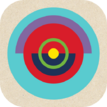
『mem:o』
バージョン:1.2
App Store価格:無料
(バージョンと価格は記事掲載時のものです)
食べたアンパンの個数とか。号泣した映画の本数とか。どんな小さなことでも、記録しておくと必ず役に立つ。そう信じている筆者が頼りにしている美しき相棒。それが『mem:o』だ!
| カラフルな円で記録できる |
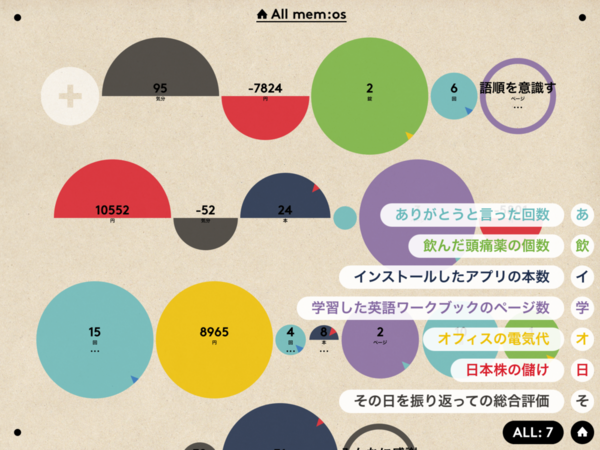 |
|---|
mem:oは、気になるものごとを数値やメモで記録し、カラフルな円で見える化できるアプリ。時間で記録をするタイムトラッカーや、位置情報で記録をするデータロガーのようなライフログアプリ(関連記事)の1種なんだけど、汎用なので使いかたは自由!
| “+ and -”を選択しておくと…… |
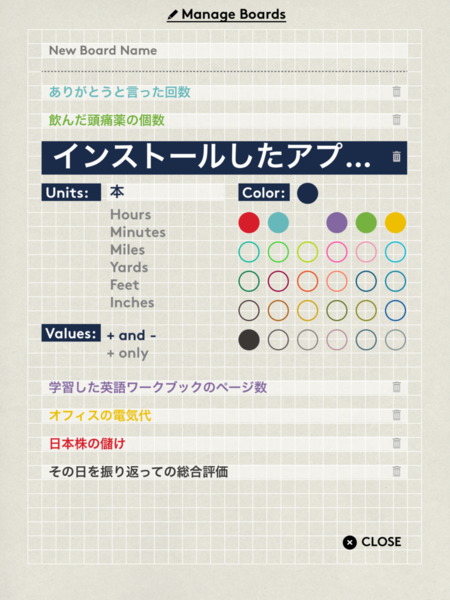 |
|---|
見た目は一風変わっているけど、使いかたは簡単。初めに任意のカテゴリーを作成し、色分けする。あとは“+”で各カテゴリーにログを追加すれば「最近何をどれくらいやったか」が一目瞭然。
| マイナス項目も表現できる! |
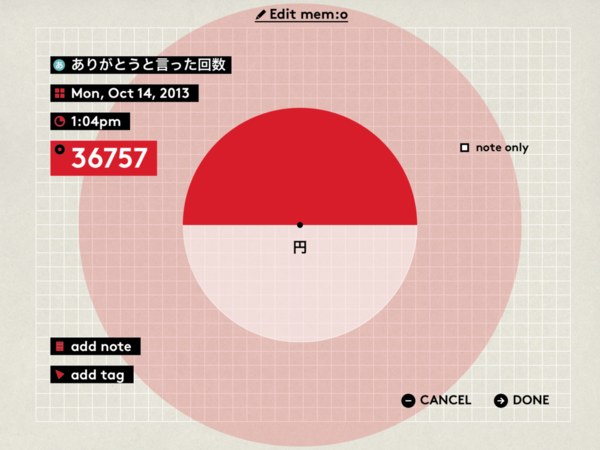 |
|---|
覚えておくと便利なのが、カテゴリーの作成画面の“Values”。“+ and -”を選択すると、損益のようにプラスのみではなくマイナスがある項目を、上半円または下半円で表現できる。なるほど!
トップ画面のデザインは時系列に並んでいるので、ログを追加するごとに変化する。単にログを分析するのではなく、ついつい眺めていたくなる。この中毒性こそログアプリの真骨頂!
| ログごとの詳細も一目瞭然 |
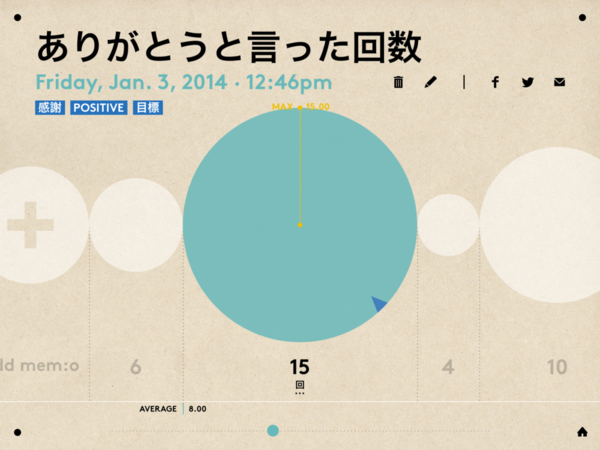 |
|---|
もちろん詳細も確認可能。気になる円をタップし、カテゴリー表示に切り替えると、日付ごとの数値や平均などを確認できる。
| 黄色が“クスリ”、赤が“アプリ”とカラフルで見やすい |
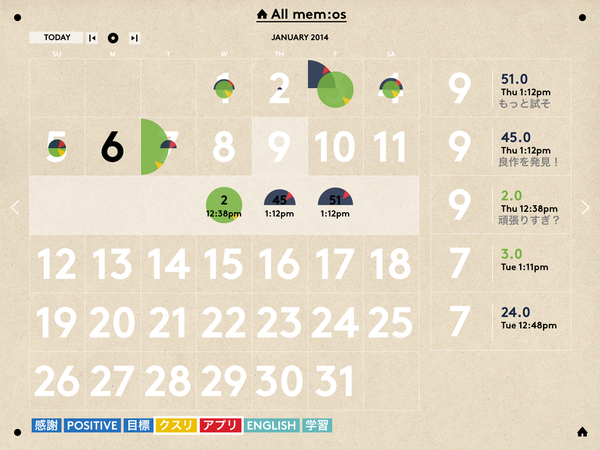 |
|---|
独特のUIを懸念している方にオススメなのが、カレンダー表示。ね? これならわかりやすいでしょ? しかもカレンダー表示なら複数のタグで絞り込める。試しに左下の“アプリ”と“クスリ”というタグで絞り込んでみたら「アプリをたくさん試した日は頭痛薬を飲むことが多かった」という関連性を裏付けられた!ヒャッハー!
| 時間の設定もカンタン |
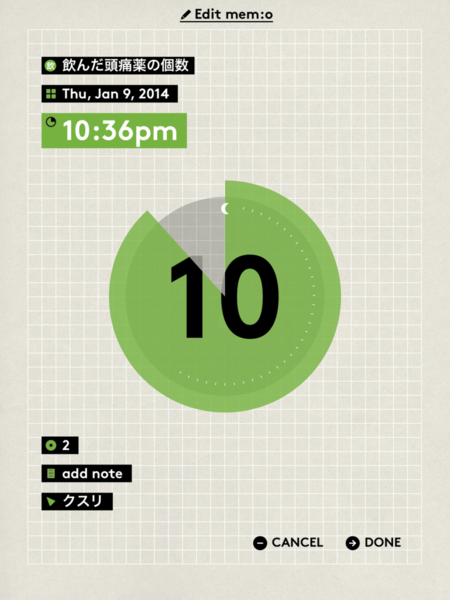 |
|---|
操作性もグッド!例えばログを記録する時間の設定方法は、時計ふうの円をグルっとなぞるだけ。日付の選択も独自UIでやりやすい。アプリの表記は英語だけど、見出しやタグなどは日本語で問題なく入力できる!
| カテゴリーの追加は有料 |
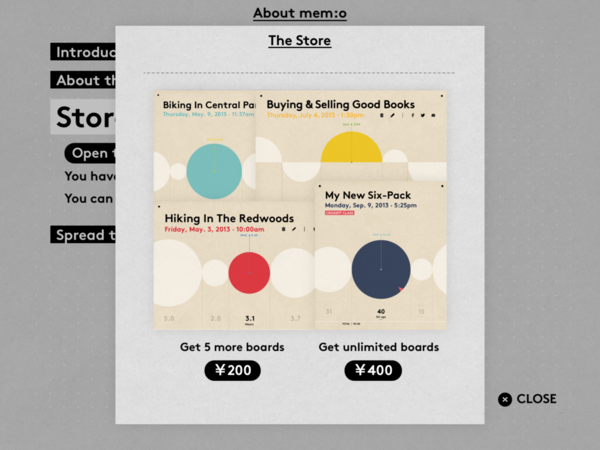 |
|---|
| 30色に増やせる有料アドオンも |
 |
|---|
ここで1つお断り。無料で利用できるカテゴリーは1個のみ。ガッツリ使うなら、カテゴリーを無制限に追加できる400円のアドオンを購入したほうがいいかと。また、円の色は30色で300円のアドオン。だけど7色は無料で利用できるので、物足りなくなったら購入しよう。
| バックアップはiCloudで |
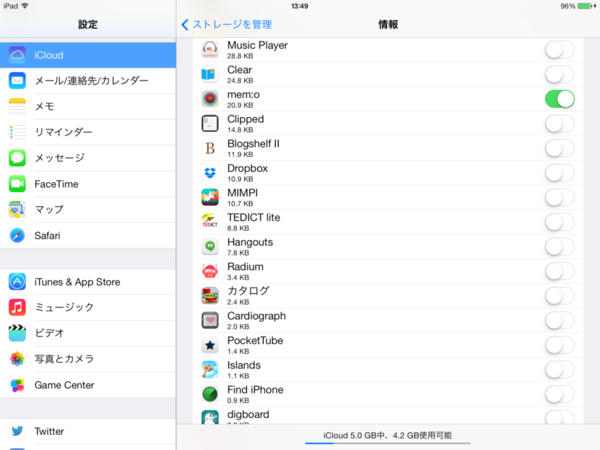 |
|---|
iPad版のみなのはまだしも。残念なのは、今のところアプリじたいにバックアップやエクスポート機能がない点。貴重なログが消えないよう、iPadのバックアップはしっかり取ろう。iCloudならiPadの『設定』→“iCloud”→“このiPad”→“バックアップオプション”を開き、mem:oの右端のボタンが緑色になっていればオーケー!
『mem:o』
App Store価格:無料
(価格は記事掲載時点のものです)
作者:Young Sang Cho
その他のアプリの記事はコチラ
・iPhone&iPadアプリレビュー
ヤシマノブユキさんのサイト
WorP@holic わ~ぱほりっく
週刊アスキーの最新情報を購読しよう




